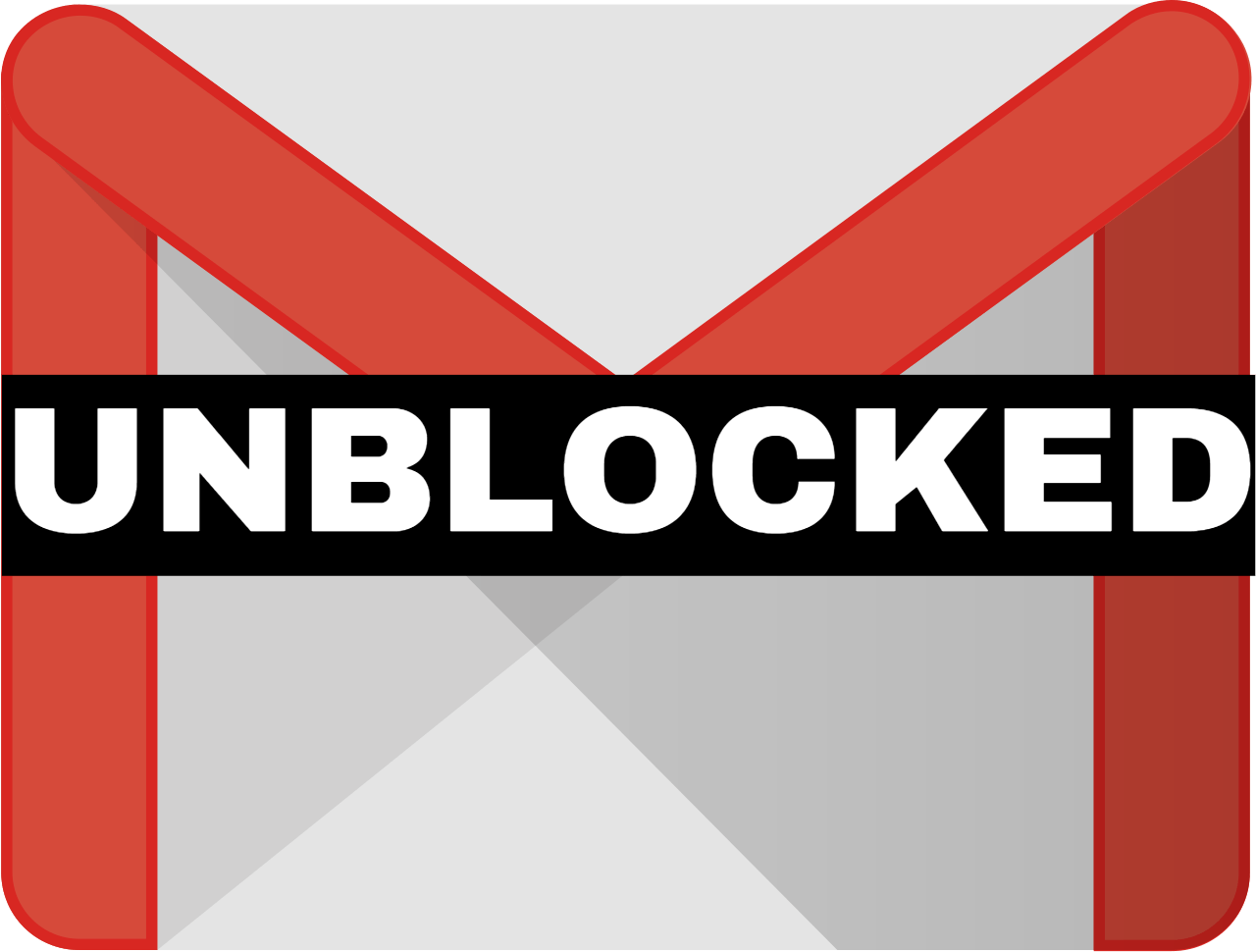Ak, vai. Jūs mēģināt saņemt e-pasta ziņojumu no kolēģa vai drauga, bet viņi jums jau ir nosūtījuši četrus ziņojumus, un neviens no tiem nav sasniedzis iesūtni. Jūs esat mazgājis mapi SPAM tikai gadījumā, ja Gmail mērķtiecīgi cenšas būt sarežģīts. Nē. Joprojām nav ziņojumu. Tātad, ko dod?
Skatiet arī mūsu rakstu Padoms pa e-pastu: Kā bloķēt sūtītājus pakalpojumā Gmail
Vai ir iespējams, ka jūs kādā brīdī tos esat bloķējis? Varbūt viņi vienmēr sūtīja jums kairinošus e-pastus ar NSFW attēliem un video, un jūs vienkārši nevēlējāties, lai ar to būtu jāsaskaras. Tātad jūs izvēlējāties bloķēt tos no sava Gmail. Varbūt jūs tos nejauši bloķējāt, kad dziļi iedziļinājāties sarežģītos jautājumos par to, ko Gmail jums varēja piedāvāt.
Neatkarīgi no bloķēšanas iemesla, ja tieši tā ir jūsu pašreizējā problēma, jūs vienmēr varat to mainīt. Vienkārši atbloķējiet tos no sava Gmail.
Atbloķēšana pakalpojumā Gmail
Kontaktpersonu var bloķēt tikai tad, ja izmantojat Gmail tērzēšanas funkciju vai izmantojot Google Hangouts. Viss, kas jums būs jādara, lai atbloķētu kontaktu pakalpojumā Gmail un tikai Gmail, ir jāizmanto kontaktpersonu konta logā vai Gmail tērzēšanas logā pieejamā atbloķēšanas opcija. Kontaktpersona un viņa e-pasts tiks noņemts no jūsu Gmail bloķēto saraksta, lai jūs tagad varētu no viņiem sūtīt un saņemt e-pastus.
Tomēr, ja jūs cerējāt atbloķēt to pašu kontaktpersonu no Gmail, Google Hangouts un visiem citiem Google produktiem, jums būs jāiet uz Google Hangouts un jāatbloķē tie no jūsu Hangouts bloķēto personu saraksta.
Labākais veids, kā izdomāt, kā atbloķēt kādu personu no Gmail, ir vispirms saprast, kā jūs viņu bloķējāt.
Kā bloķēt kontaktpersonas no jūsu Gmail
Viens no veidiem, kā varat pievienot kontaktu, kurš kādā brīdī jums ir nosūtījis ziņojumu, savam Gmail bloķēto sarakstam, ir:
- Atrodiet un atveriet šī kontakta ziņojumu.
- Ziņojuma labajā pusē noklikšķiniet uz izvēlnes pogas Vēl (trīs punkti ir vertikāli sakrauti).
- Jūs varat atrast pa labi no ikonas Atbildēt .
- Parādītajā izvēlnē atlasiet Bloķēt “Vārds” (kur vārds būs kontaktam).
- Uznirstošais apstiprinājuma ziņojums vaicās, vai vēlaties iziet cauri bloķēšanai. Noklikšķiniet uz Bloķēt .
Nākamreiz, kad kontaktpersona jums nosūtīs ziņojumu, tas nonāks tieši mapē SPAM, nevis INBOX.
Kontaktpersonas atbloķēšana tikai Gmail
Tagad, kad jūs zināt, kā spējat bloķēt kontaktpersonu, vajadzētu būt diezgan acīmredzamam, kā rīkoties, lai viņu atbloķētu. Lai atbloķētu kontaktu, kurš jums iepriekš ir nosūtījis e-pastu pakalpojumā Gmail:
Ja jums ir nosūtītāja ziņojums, kuru vēlaties atbloķēt (varat meklēt arī vienu, pat mapi Mēstules):
- Atrodiet un atveriet šī kontakta ziņojumu.
- Atverot e-pastu, tiek parādīta diezgan lielāka poga Atbloķēt pogu “Vārds” (kontaktpersonas vārds “Vārds”).
- Lai atvērtu apstiprinājuma ziņojumu, noklikšķiniet uz Atbloķēt vārdu .
- Noklikšķiniet uz Atbloķēt .
Šī kontaktpersona tagad ir atbloķēta. Visi ziņojumi, ko viņi jums nosūtīs no šī brīža, parādīsies INBOX, nevis mapē SPAM.
Bet ko darīt, ja jums vairs nav šī kontakta e-pasta? Ja tas attiecas uz jums:
- Gmail galvenā loga augšējā labajā stūrī noklikšķiniet uz ikonas Iestatījumi (izskatās kā zobrats vai rīks).
- Parādītajā nolaižamajā izvēlnē izvēlieties Iestatījumi .
- Noklikšķiniet uz cilnes “Filtri un bloķētās adreses”.
- Meklējiet sadaļu ar aprakstu “Šīs e-pasta adreses ir bloķētas. Ziņojumi no šīm adresēm parādīsies sadaļā Mēstules: ”.
- Sarakstā atlasiet kontaktpersonas e-pasta adresi, kuru vēlaties atbloķēt.
- Varat arī atlasīt Visu, noklikšķinot uz saites, ja nevēlaties atbloķēt visus pašlaik sarakstā esošos.
- Noklikšķiniet uz pogas Atbloķēt atlasītās adreses .
- Nākamajā apstiprinājuma dialoglodziņā noklikšķiniet uz Atbloķēt, lai pabeigtu lēmumu.
Vēl viens veids, kā individuāli meklēt un atbloķēt kontaktpersonu, ir meklēt vārdu vai e-pasta adresi Gmail meklēšanas pasta meklēšanas lodziņā. Vienkārši sāciet rakstīt vārdu vai e-pasta adresi un zem joslas saņemsit dažus ieteikumus. Pēc tam jūs varat izvēlēties veikt kādu no iepriekš minētajām iespējām kontakta atbloķēšanai.
Kontaktpersonas atbloķēšana pakalpojumā Google Hangouts
Tērzēšanas lodziņš Gmail ekrāna apakšējā kreisajā stūrī faktiski ir paredzēts jūsu Google Hangouts sarunām. Lai izmantotu šo funkciju, jums nav obligāti jāpiesakās Google Hangouts (jūs jau esat tik ilgi, kamēr esat pieteicies Google). Tomēr, lai bloķētu vai atbloķētu kādu no šīm sarunām esošo kontaktpersonu (kas ietver Gmail e-pastu), jums tieši jāiet uz Google Hangouts.
Atrodoties vietnē:
- Ekrāna augšējā kreisajā stūrī noklikšķiniet uz izvēlnes ikonas (trīs līnijas vertikāli sakrautas).
- Šajā izvēlnē atrodiet un noklikšķiniet uz Iestatījumi .
- Iestatījumu logā ritiniet uz leju un noklikšķiniet uz Bloķētie cilvēki>
- Tiks izveidots visu to kontaktpersonu saraksts, kuras jūs pašlaik esat bloķējis, lai ar jums sazinātos. Šis saraksts arī bloķēs šīm kontaktpersonām sūtīt e-pastus uz jūsu INBOX, nevis uz mapi SPAM.
- Atrodiet kontaktpersonu, kuru vēlaties atbloķēt, un labajā pusē noklikšķiniet uz Atbloķēt.
Šī kontaktpersona tagad ir atbloķēta visās jūsu Gmail funkcijās un Google produktos.